由php小編西瓜為您介紹如何在Windows 11上開啟杜比音效。杜比音效可提升音訊體驗,讓您享受更清晰、立體的音效。在Windows 11系統中,開啟杜比音效只需簡單幾個步驟操作即可實現。接下來,我們將詳細介紹win11杜比音效的開啟方法,讓您輕鬆享受高品質音訊體驗。
win11杜比音效怎麼開啟方法
1、點選win11系統下方的開始選單,選擇設定開啟。
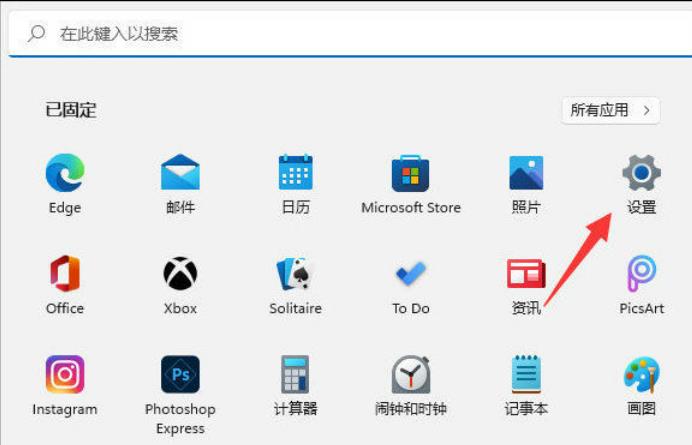
2、然後點選系統-聲音進入。
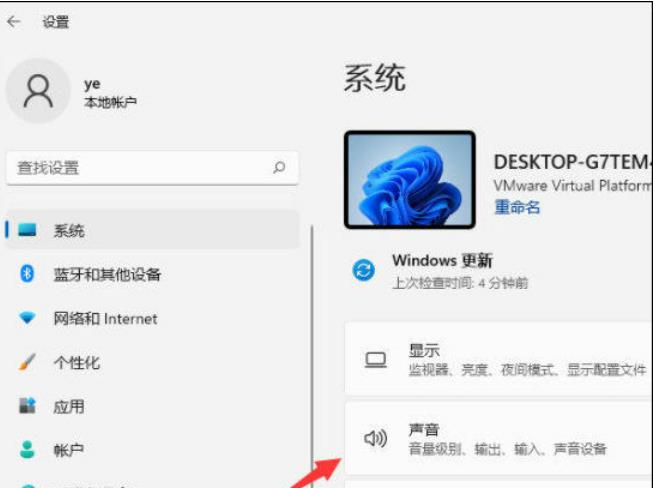
3、選擇揚聲器裝置進入屬性介面。
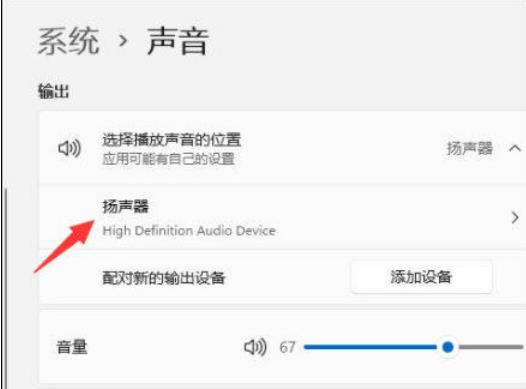
4、然後下拉找到空間音效,這裡展開後就可以選擇杜比音效使用啦。
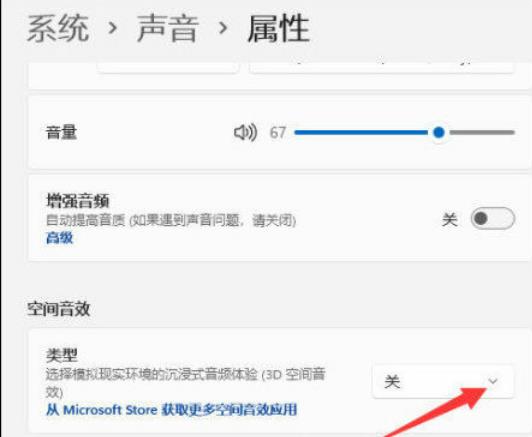
5、如果說在空間音效中沒有找到杜比音效,可以點擊下方的「從microsofe store取得更多空間音效應用程式」進入,就可以免費下載杜比音效應用程式即可。
以上是windows11杜比音效怎麼開? win11杜比音效怎麼開啟方法的詳細內容。更多資訊請關注PHP中文網其他相關文章!




